最近有小伙伴们反映自己的win11系统出现按w弹出小组件的情况,不知道要怎么办,想问问小编解决方法。那win11按w弹出小组件要怎么关闭呢?其实解决方法很简单的吗,跟着小编往下看看关闭方法吧,相信可以帮助到你呀!
win11按w弹出小组件的关闭方法
1、打开开始菜单,点击【设置】。
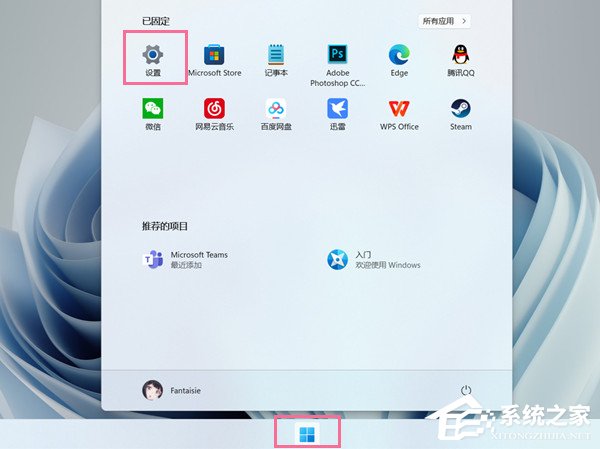
2、在“个性化”设置中点击【任务栏】,将【小组件】右侧的开关关闭即可。
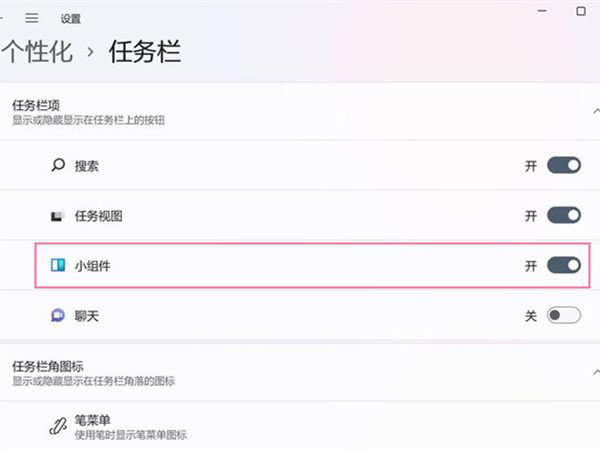
以上就是小编为大家带来的“win11按w弹出小组件怎么关闭”的全部内容,希望对大家有所帮助,更多相关内容请继续关注代码网。
最近有小伙伴们反映自己的win11系统出现按w弹出小组件的情况,不知道要怎么办,想问问小编解决方法。那win11按w弹出小组件要怎么关闭呢?其实解决方法很简单的吗,跟着小编往下看看关闭方法吧,相信可以帮助到你呀!
1、打开开始菜单,点击【设置】。
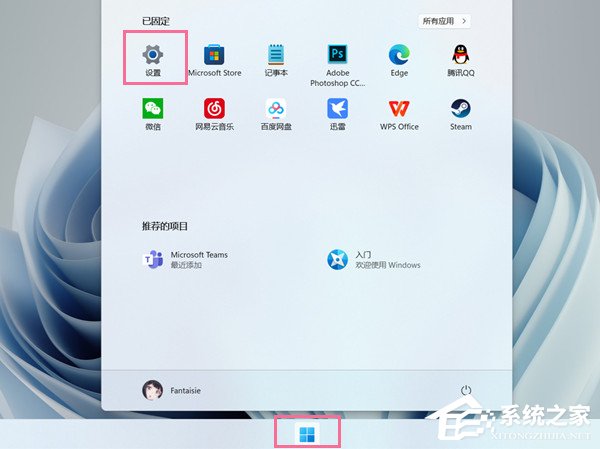
2、在“个性化”设置中点击【任务栏】,将【小组件】右侧的开关关闭即可。
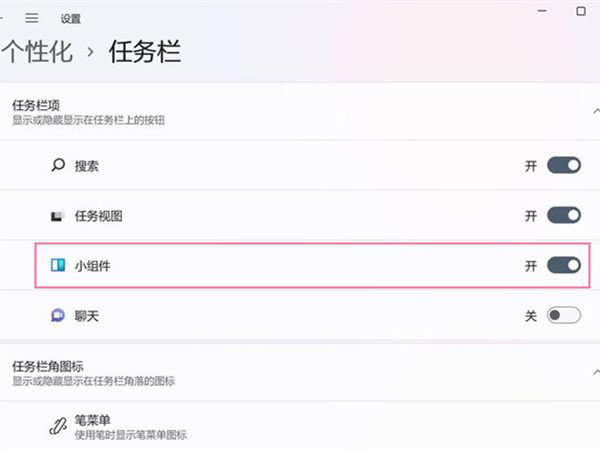
以上就是小编为大家带来的“win11按w弹出小组件怎么关闭”的全部内容,希望对大家有所帮助,更多相关内容请继续关注代码网。
[windows11] win11错误代码0xA00F4288怎么修复? 修复相机应用程序错误的方法如果您遇到 0xa00f4288, All Cameras Are Reserv…

win11键盘无法使用怎么办? Win11修复登录期间键盘不工作的技巧

消息称微软 Win11 22H2 RTM 正式版定为 Build 22621.382

Win11 Build 22000.918(KB5016691)预览版发布:解决USB打印等问题

[windows11] Win11关机后自动重启怎么办?Win11关机后自动重启的解决方法相信有不少小伙伴升级了Win11操作系统后, 碰到了关机之后电脑突然又自动开机的情况,那么…
版权声明:本文内容由互联网用户贡献,该文观点仅代表作者本人。本站仅提供信息存储服务,不拥有所有权,不承担相关法律责任。 如发现本站有涉嫌抄袭侵权/违法违规的内容, 请发送邮件至 2386932994@qq.com 举报,一经查实将立刻删除。
发表评论